Agar aapki Website/Blog hai to aapko ye to pata hi hoga, Search Engine me aapki site kesa perform kar rahi hai. iske liye Google ne ek Tool bhi provide kar rakha hai jiska naam hai Google Search Console, jisme ham apni site ko add karke uski puri detail me jankari dekh sakte hai ki hamari site google me kesi perform kar rahi hai.
Ham Google Search Console ki madad se site ki bhut si chijo ko dekh sakte hai, jese hamari site me koi error to nahi hai, kitni post google me index hai, visitor kya search karke hamari site par aate hai, Blog hacker se kaise bachaye, iske alawa bhi bhut si chijo ko ham detail me dekh sakte hai.
Mene apni ek post me bataya hai kaise ham apne Blog/Website ko Google Search Console me account bana kar Submit kare, par sirf Blog ko add karne se hamara kaam khatam nahi hota, Agar aapko Search Console ka pura fayda uthana hai to aapko kuch settings hai wo aapko karni hogi apne search console account me.
To agar aapne Google Search Console me Account bana kar usme apni site ko add kar diya hai to aap iss article me aage badh sakte hai, jisme aapko uski kya kya setting karni hai uske ware me batane wala hu.

Page Contents
Google Search Console Important Setting in Hindi
Sabse pehle to aapko apna Search console account ko open karke, aapki website property par jana hai jo aapne add ki hai. uske baad aapko ye sab setting karni hai jo me niche bata raha hu.
#1: Site ke Sabhi Version add kare
Aapko apni site ko Search Console me www, non-www, http or https ke sath add karni hai. taki kisi bhi version me agar koi problem ho to uska pata aapko chal sake.

Note: agar aap apni site par HTTPs use karte hai jab hi aapko https ke sath add karne ki jarurat hai.
Blogspot domain me HTTPS kaise enable kare uski jankari yaha hai.
#2: Site ko www ya non-www select kare.
Aap apni site ka jo url hai wo www ke sath ya bina www ke use karte hai wo select kare, taki google site ko ussi format me dikhaye search me.
iske liye aapko search console me setting me jakar select karna hai.
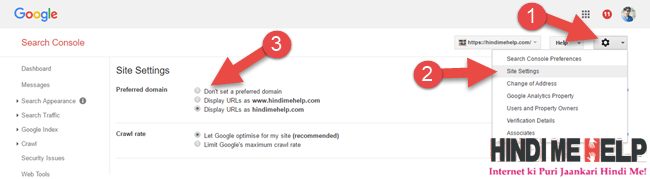
Aap site ko jisme open karna chahte hai wo select kar lijiye, uske baad save kar dijiye.. jese aap dekh sakte hai HindiMeHelp.com ko mene without www select kiya hai.. isse jada kuch fark nahi padta aap kuch bhi select kar sakte hai.. wass iss baat ka dhyan rakhe jese aapki website open hoti hai aap wahi select kare.
Agar aapka Blog Blogspot par hai to without www kaise open kare uski jankari yaha hai.
#3: Target Country select kare site ke liye
Aapki jo website hai, uska main target konsi country hai aap wo select kare, taki jo data aapko dikhaya jaye Search Console me wo ussi ke hisab se ho.
Target country add karne ke liye aapko Search Traffic >>International Targeting >> Country par jana hai, fir apni jo bhi target country hai wo select karke save karna hai.

Note: Agar aap Country Specific Domain extension use karte hai, jese .in, .pk, .us to usme automatic country aa jayegi or aapko yaha country select karne ka option nahi aayega.
#4: SiteMap Submit kare Search Console me
Website ka Sitemap Submit karna bhi bhut jaruri hai, q ki issi ki madad se search engine ko pata karne me aasani hoti hai ki hamari site par kitni post hai, kitne page hai. or ham Sitemap submit karne ke baad ye bhi dekh sakte hai ki hamari kitni post Google me index hui hai.
Site Map Add karne ke liye aapko Crawl >> Sitemaps par jana hai, uske baad Add/Test SITEMAP par click karke .XML Sitemap ki link submit karna hai.
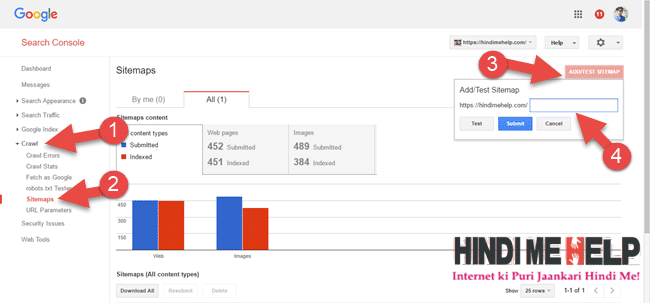
Agar aapka Blogger par Blog hai to uski Sitemap link kya hogi or wo kaise banate hai uski jankari aapko yaha milegi, jisme mene bataya hai Blogspot Blog ka .xml Sitemap kaise banate hai
Agar aapka Blog WordPress par hai to aap /sitemap_index.xml submit kar dijiye..
jo .XML sitemap hai wo search engines ke liye hai, aap HTML Sitemap bhi bana sakte hai jo blog ke readers bhi samajh sake or puri post ko ek jagah dekh sakenge.
#5: User ko Add kare
Agar aap Team me work karte hai, ya aap chahte hai ki koi or bhi aapke Search console ke data ko access kar sake to aap user add kar sakte hai.
New User ko add karne ke liye setting ke icon par click kare fir Users and Property Owners par jaye.
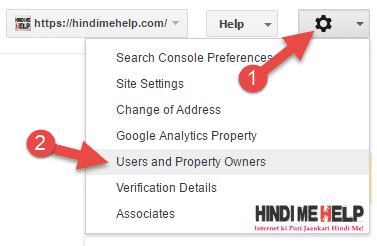
ab aapko Add user par click karke new user ki Email ID dalni hai or aap Full access dena chate hai ya kuch limitation ke sath wo bhi aap select kar sakte hai.
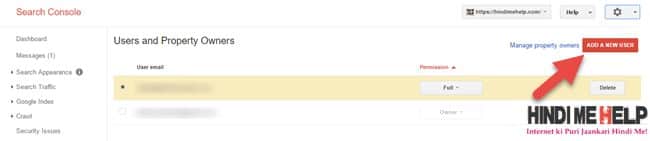
Note: agar full access di to aapko wo remove bhi kar sakte hai.
#6: Search Console ko Google Analytics se connect kare
Aapne Website ko Google Search Console me add kar diya or mujhe pata hai aapne Google Analytics ko site me add jarur kiya hoga, jaha ham apni site ke visitor ko puri tarah se analyse kar sakte hai.
Agar aap Google Search Console or Google Analytic ko add kar dege to aap Analytics ke account me ye bhi dekh payenge ki visitor aapki site par kya search karke aa rahe hai.
Search Console se Google Analytics ko connect karke me liye is link par jaye.
Connect Search Console to Google Analytics
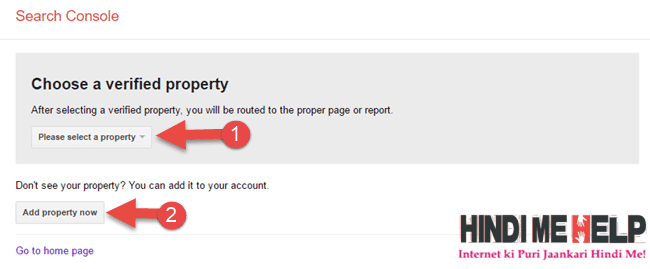
Ab aapko sabse pehle apni site ko select karna hai jo Search Console me add hai or uske baad Google analytics ke uss account ko select karna hai jo aapki iss website me add hai.
To Ab aap Jaan chuke hai, Search Console me account banane ke baad aapko kya kya setting karni hai, or unka kya kaam hai.. Agar aapka koi Doubt hai to comment karke jarur puche or ye jankari kesi lagi wo bhi comment karke jarur bataye.
Post ko Share Karna na bhule. :)
Bahut hi badiya jankari hai rohit ji
Nice post
Agr main apni site ko webmaster tool mein http, https, aur http://www k sath add karunga to koi duplicate issue nahi na aayegi.
Nahi.. Koi problem nahi hogi..
Sir maine blog wordpress par migrate kar liya hai par ab google search console me post submit nhi Ho rhi hai migrate krne ke baad 4 aur post publish kar chuka hu. Ek bhi submit nhi hui kya mujhe phir se google search console me site blog submit krni pdegi
Aapko sitemap fir se submit karna hoga.. WordPress ka sitemap alag trha se hota hai..
sir meri sites par green padlock or https dono set hai ar main google console mein jab apni sites ko add karonga toh mujhe https or www or without www thino me add karna hoga
sir mera apse ek sawal hai meri site mein secure aur https dono laga hua hai jab main google console par add sites karonga toh mujhe www or without www , https, http charo ko add karna hoga
jis trha se aapki website open hoti hai.. to jo browser me address aata hai wo add kare..
rohit bhai bahuthi usefull jankari share ki hai apne, thanks for sharing
mera ek problem hai mere FB ke 2 Accounts hai, old n new aur blog ke liye ek FB Page banaya hai, dono Accounts par mere Blog se Releted Group join kar liye hai, mere old FB Account par Blog Post Sharing me koi problem nahi hai but New Accounts par jab bhi Groups par blog post sharing karta hu to spam error show hota hai Pleas is problem ka solution bataye
Bhai aap sari posts hi bhut badiya likhte ho.All the best fpr next post.
thanks Brother
Very good article sir. bohot kuch sikhne ko mila. thanks…
sir meri site me https or http dono hi nhi active ho raha he kyoki mene custum domain le rakha he blogger me iska kya solution he sir
brother http to rheta hi hai.. wo browser me dikhta nahi.. jan link copy karte ha tab dikhta hai.. or HTTPS add karna padta hai.
Bhai mne website search console m add kr di h pr search results m google m show nhi ho rhi h? Why??
Brother add karne ka ye matlab nahi ki hamse search me add ki.. ubme index hone me time lagta hai.. thoda wait kare..
sir kya aap bata sakte hai aapne amp version par google ads kaise use kiya he. Jitna mujhe pata hai amp version pe hum limited ads hi use kar sakte hai. please bataye.
blogger ham jada bhi laga sakte hai.. uske liye ya to aap coding karo.. ya ampforwp plugin ka extension lelo..
bhut achhi jankari di hai aapne
nice post Rohit ji
Google Search Console me sitemap warning ko kaise fix kare plz help
jo usme galat hai wo sahi karke.. site map kaise submit kare uski jankari yaha hai.
Google Search Console ki jankari bahut help fulll hai thanks rohit sir…
Rohit G Aap ki Choti si Help Chahiye yar plzz kar Do.
Me ne kisi or post pr bhi comment kia hai per mujhe yaad nai ke kon se post per kia.
Isi liye Dobara yaha comment kar raha ho
Plzz ek help kar do.
Ke meri fb id dissable hai bass wo open karwana hai plzz dear kar do
Sir theme font kaise change kare bina coding ke
sir nice article and ur total post so cool
badia article hai
Thanks Brother.
gret post..
Lekin kya aap muje bata sakte hai ki us news se hum earning kar sakte hai..
kar sakte hai..
Bohut Badiya Jankari Di Maine Ye Saari Setting Google Search Consile Me Sahi Karli Hai Thanks Regular Post Sher Kyu Nhi Karte Ho Bro
Bilkul Altaf kosis karege.. aapko aesi hi useful infromation share karte rahe.. :)
Bhut hi valuable post likhi aapne blogger ke liye dhanyawad.
Thanks Raj ji.
new blogger ke liye achi jaankari hai ,aapse ek question tha ki mera blog abhi subdomain par hai, agar mai domain le lu to meri jitni bhi link google ke search me aati hai , wo mere blog par redirect hogi ya ussi page par redirect hogi ???
Brother wo aapke ussi page par redirect hogi.
yani ki me kabhi bhi domain laga lu …. to mere traffic me koi kami nahi hogi ?
Haa nahi aayega.. Par me aapko suggest karuga. Aap jitna jaldi ho domain add karke kaam Kare blog par.. Taki aapki ek branding ho sake..